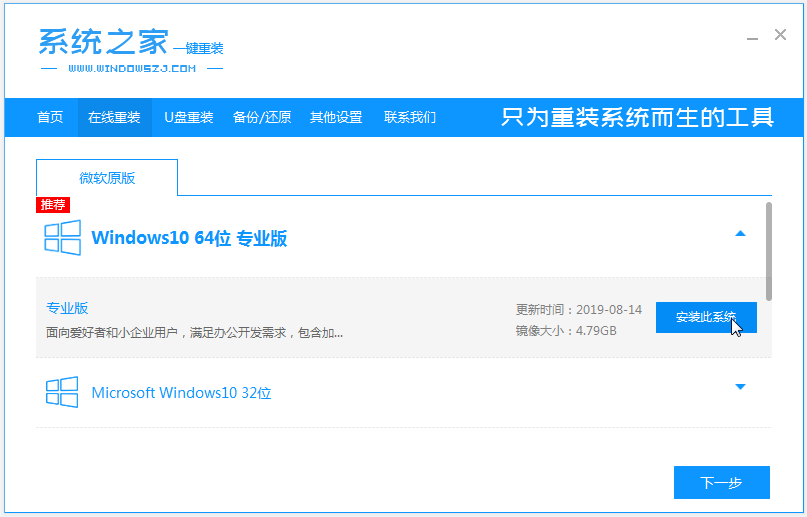
当win10系统使用的时间久后难免会出现一些系统故障问题,比如说系统中毒,电脑系统磁盘碎片增多系统运行卡慢,经常蓝屏死机等等。这个时候我们可以考虑安装win10系统修复,那么该如何安装win10系统呢?下面就给大家演示下win10系统安装教程。
具体步骤如下:
1、先在电脑上下载安装系统之家一键重装系统工具并打开,选择需要安装的win10系统,点击安装此系统。(注意在安装前备份好重要资料,关掉电脑上的杀毒软件避免被拦截)
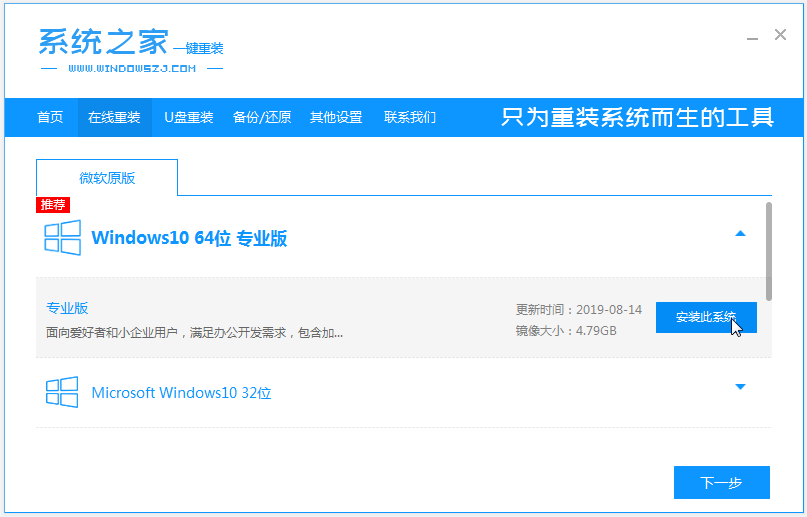
2、等待软件下载系统镜像文件资料。
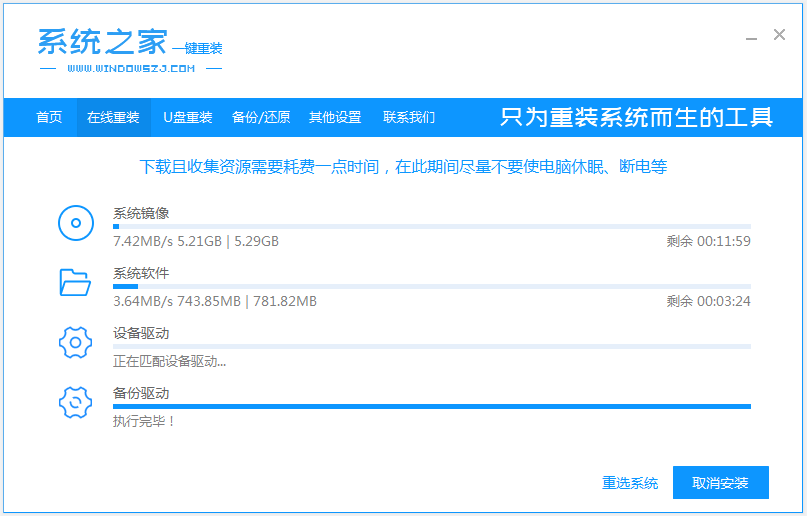
3、提示部署完成后,选择重启电脑。
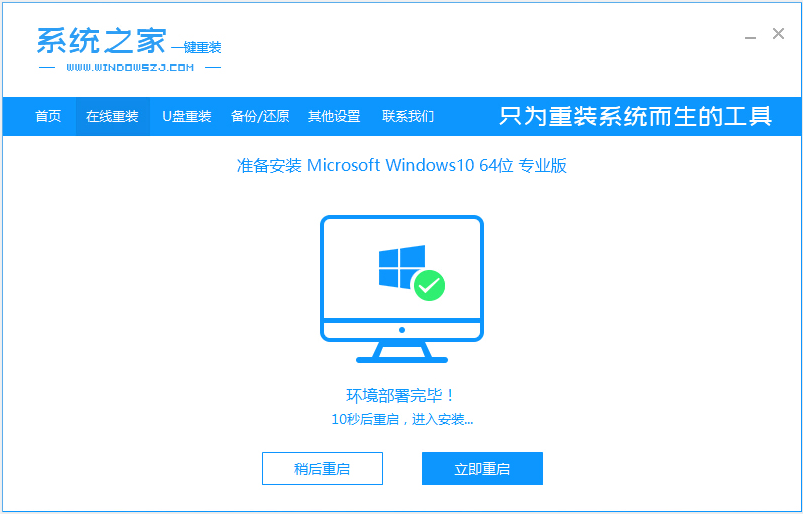
4、电脑重启后进入了开机选项界面,选择第二项xiaobai-pe系统进入。
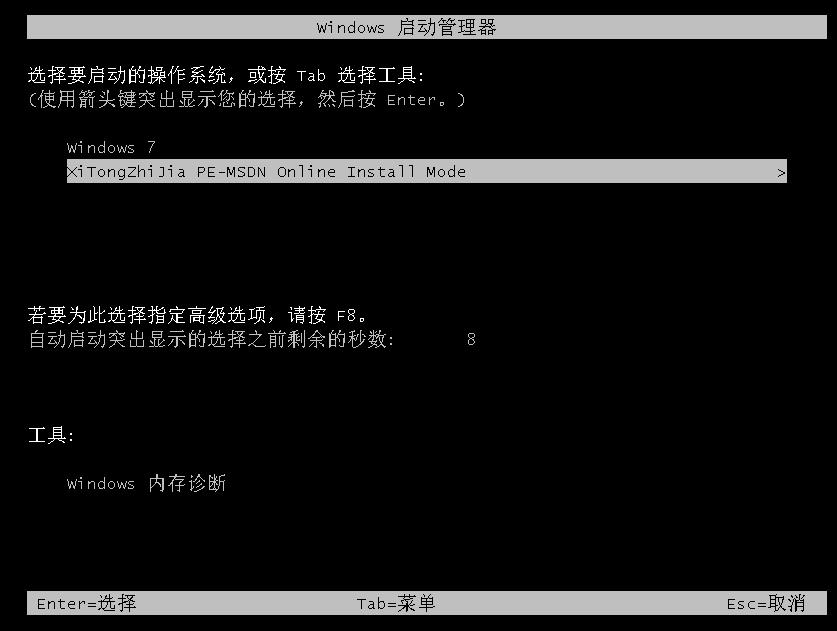
5、进入pe系统后,系统之家装机工具会自动开始安装win10系统。
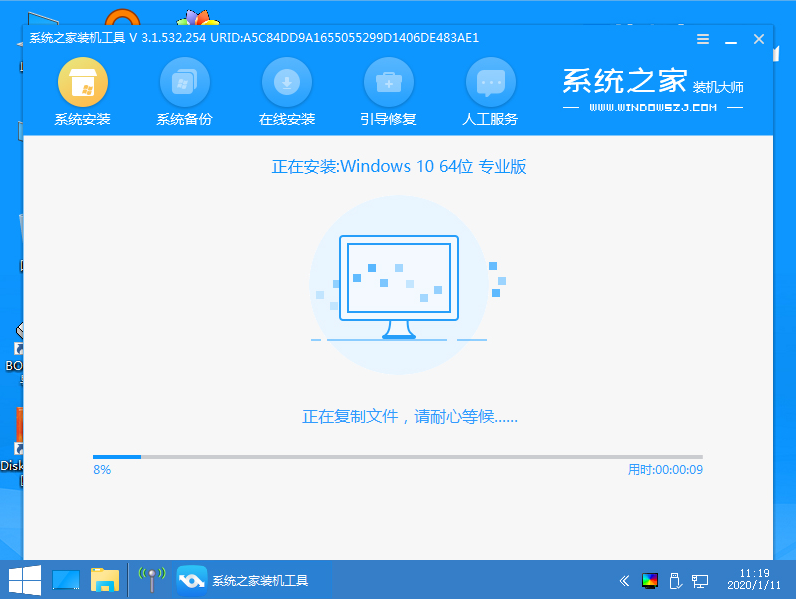
6、安装完成后,点击立即重启。
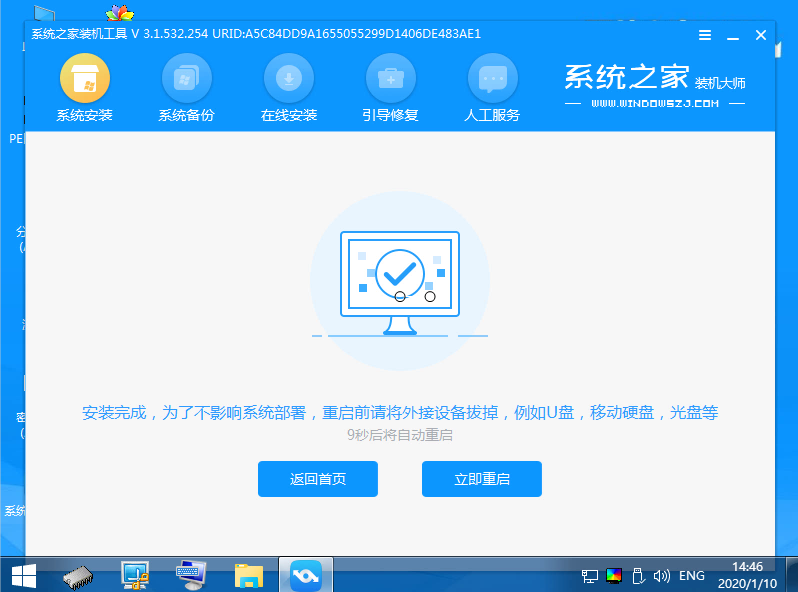
7、期间可能会多次自动重启电脑,进入系统界面即表示安装成功。
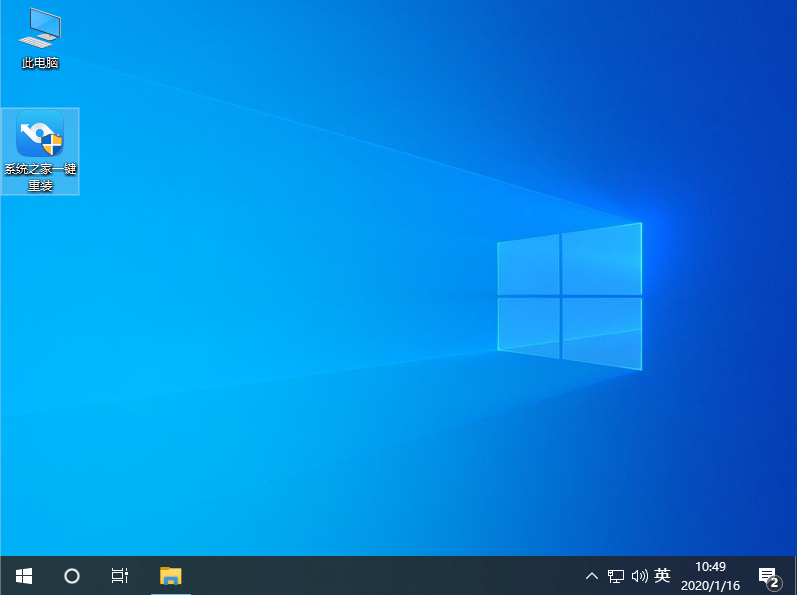
以上便是借助系统之家工具在线一键重装win10系统教程,有需要的小伙伴可以参照教程进行操作。






 粤公网安备 44130202001059号
粤公网安备 44130202001059号